Лъчи на светлината в Photoshop и други красиви ефекти, фото-абв

В предишна статия пише за това как да се създаде ефект в Photoshop, но сме се докоснали само малка част е доста прости ефекти. Знаете ли как да се направи deystvitelnokrasivye ефекти във Photoshop. Знаете ли как да sozdavatluchi светлина в Photoshop. По мое мнение, най-красивите ефекти в Fotoshope- etoeffekty осветление. И най-красивите те са за една проста причина: всеки източник на светлина помага "нарисува" на изображение като на снимката - това е, в смисъл, "рисуване със светлина." С помощта на Photoshop, можете бързо и лесно да добавите тези или други светлинни ефекти в Photoshop, промяна на настроението на снимките почти до неузнаваемост. Ето защо, в тази статия ще научите как да създадете светлинни лъчи с Photoshop, т.е. използват различни светлинни ефекти в Photoshop, както и как да промените снимките си с помощта на някои други красиви ефекти във Photoshop. И всички тези ефекти, ние ще се прилага за новите снимки в калта, ние направихме по време на нашия фотосесия в калта през последния месец.
Лъчи на светлината в Photoshop
1. Изберете и открита в Photoshop, искаш да го снимам за по-късно редактиране.
2. потърси раздела "Филтър" Горният ред. кликнете върху него, и пред нас се отваря списък с предложени възможности на Photoshop. Изберете линията, наречена "рендиране", насочете мишката върху него и да продължи да се движи курсора на мишката, за да падащия списък на на десния новия - ". Lighting Effects" на опцията
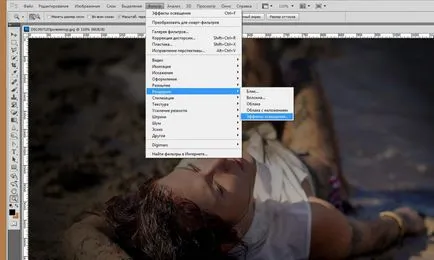
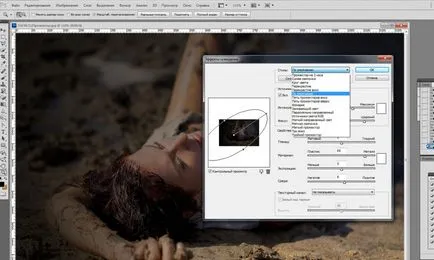
4. По принцип всички допълнителни настройки не могат да бъдат използвани като настройки по подразбиране, предлагани от светлинните ефекти в Photoshop е повече или по-малко оптимално, както и промяна на настройките, можете да развалят само всичко. Ако не сте доволни от резултата, можете да сложите по този въпрос, тъй като вече сте получили резултата и да направи лъчи в Photoshop. и след това просто трябва да се запази.
5. Ако все пак искате нещо да се промени, отидете на предложените настройки. На първо място, всички настройки за всеки стил точно същото: можете да промените, например, източник на светлина, интензитет на светлината и фокус.
6. Източник на светлина: Можете да изберете един от следните три варианта - светлина, крушка и прожектор. Вие ще видите резултата в референтния образ.
7. интензивност на осветяване: в действителност, този вид димер: на същия ключ, който регулира яркостта на осветлението, което ние обикновено се инсталира у дома си. По този начин, можете да включите светлината на прожекторите крушка или по-ярка, или алтернативно, да се намали яркостта (приглушена светлина).
8. Фокус: Промяната на фокуса, можете да обхване по-широк район на покритие, или, напротив, да се стесни в зоната на осветяване.
9. твърде добра визуална настройка директно на препратка картинката: Освен това, можете да промените осветление не използва правилните настройки, но плъзгане с овална или кръг, пуснати на референтния образ. Можете просто да го измести наляво, надясно, нагоре или надолу. За да направите това, просто трябва да вземете мишката централната точка на геометричната форма и го плъзнете до всяка друга точка на снимката. Така че искате да преместите (пренареждане) източника на светлина (например лампа) от едно място на друго. Можете също да разширите своя виртуален Spotlight: необходимо е да се премине на ъгъла на фигурата провеждане на мишката върху точката на кръга и движение (плъзгане) във всяка посока. Опитайте с различни точки, както и да се увеличи или намали че източника на светлина.
10. Тези настройки са вече повече от достатъчно, тъй като всичко останало - това е по-прецизен, с която можете да експериментирате, ако искаш. Аз препоръчвам да не се поставя на последната настройка - "височина" да "изпъкнал", т.е. премести в десния край, в противен случай ще се превърне обезобразените лицата на зомбита ...
Нека да разгледаме конкретни примери, които могат да бъдат получени чрез използване на светлинни ефекти в Photoshop. Ние имаме редица нови предварително снимки (снимки в калта), ние оставихме след фотосесия в калта.
Снимки с Фото филтри "Пърпъл" (около Photo Filter в Photoshop ние вече споменахме по-горе):

Снимки с лъчи светлина от фенерче. Как takieluchi светлина в Photoshop. Ние проверете следния път: Филтър - Render - светлинни ефекти - Стил "Фенер". Самата Фенерче, ние сме изместен от центъра наляво малко за осветяване фигура на модел, както и потъмняване дясната част на снимката, както и някои увеличи диаметъра на кръга, за да освети по-голяма част от изображението:

Снимки с Фото филтри "Red":

Снимки с лъчи светлина от проектора (по подразбиране). Как тези светлинни лъчи в Photoshop? Преминете през следния път: Филтър - Render - светлинни ефекти - Стил "Default (Spotlight)":

Снимки с лъчи светлина от фенерче. Как тези светлинни лъчи в Photoshop? Ние проверете следния път: Филтър - Render - светлинни ефекти - Стил "Фенер". Фенерче леко изместване на ляво:

Снимки с лъчи от меки луковици. Как тези светлинни лъчи в Photoshop? Преминете през следния път: Филтър - Render - светлинни ефекти - Стил "Мека светлина". Крушка леко изместване на ляво:

Снимки с Фото филтри "Пърпъл":

Снимки с лъчи светлина от проектора (по подразбиране). Как тези светлинни лъчи в Photoshop? Ние проверете следния път: Филтър - Render - светлинни ефекти - Стил "Default (наводнение)". За тази снимка е най-желаният ефект - отдолу светлина от прожекторите:

Снимки с Фото филтри "Пърпъл":

Снимки с лъчи от меки луковици. Аз съветвам да се обърне внимание на ефекта на осветлението. Вижте как тъмнината се сгъстява около модела, и по този начин смекчи чертите на лицето. Как тези светлинни лъчи в Photoshop? Преминете през следния път: Филтър - Render - светлинни ефекти - Стил "Мека светлина".

Снимки с лъчи от светлина от проектора 2 часа. Как тези светлинни лъчи в Photoshop? Ние проверете следния път: Филтър - Render - светлинни ефекти - Стил "Spotlight 2 часа":

На фокус: 2 Часа
Снимки с лъчи от тройната светлината на прожекторите. Как тези светлинни лъчи в Photoshop? Ние проверете следния път: Филтър - Render - светлинни ефекти - Стил "Triple Spotlight". Вижте как това изглежда фантастично осветление ефект в Photoshop като "Triple Spotlight", тъй като настроението се промени, тъй като на снимката играе:

Снимки с филтъра за снимки "Warm Филтър LBA»:

Снимки с лъчи светлина от проектора (по подразбиране). Как тези светлинни лъчи в Photoshop? Преминете през следния път: Филтър - Render - светлинни ефекти - Стил "Default (Spotlight)":

Други интересни ефекти във Photoshop
За по-голяма разнообразие ще добави още няколко снимки и да се покаже интересни ефекти във Photoshop.
Снимки с Фото филтри "Пърпъл":

Снимки от ефекта на "кристализация". Уникален и доста добър ефект. Как се прави? Ние проверете следния път: Филтър - регистрация - кристализацията.

Фото ефект "Cloud наслагване." А по-скоро странно, неразбираемо ефект. Тя може да се обърне най-вероятно да се изработи това, което някои книги ... Как да се направи? Ние проверете следния път: Филтър - Render - Clouds наслагване:

Облаци наслагване
Снимки от ефекта на "Преекспониране". Оказва се, чужденец създание ... Как да направите? Ходим от филтъра - стайлинг - Позитив:

Снимки от ефекта на "екструзия. Blocks ". Как се прави? Ходим от филтъра - Styling - екструзия - Тип "блокове":

Снимки от ефекта на "екструзия. Пирамида ". Ефектът, който не е ясно къде отлетя ... замаян ... Какво е това? Паралелни светове? Как се прави? Ходим от филтъра - Styling - екструзия - тип "Пирамида":

Снимка с ефект "изкривяване." Това изглежда доста добре ... Как да направите? Ходим от филтъра - Distortion - изкривяване:

Снимки от ефекта на "Twist". Можете да си поиграете и poskruchivat снимка. Доста смешно ефект ... Как да направите? Ходим от филтъра - Distortion - Извиване:

Фото ефект "spherization". Много добър ефект! Как се прави? Ходим от филтъра - Distortion - spherization:

1. В тази статия, ние продължаваме да се опише кои снимки може да се направи чрез организиране на фотосесия в калта, и как можете да се справят с тези красиви снимки в калта, като се използват ochenkrasivye ефекти във Photoshop - Lighting Effects в Photoshop. В резултат на това лечение, изглежда, че стрелбата е извършена късно вечерта или през нощта, както и че е бил използван, когато се снима осветителни прожектори или други източници на светлина! Сега сте научили delatluchi светлина в Photoshop. Поздравления за вас!
2. Най-препоръчваме използването на такива светлинни ефекти в Photoshop като "Default (наводнение)", "Светкавица", "Мека светлина" и "Троен Spotlight". Можете да експериментирате с други светлинни ефекти. Може би търсите нещо друго.
3. За да sdelatluchi светлина в Photoshop, проверете следния път: Филтър - Render - Lighting Effects - и след това изберете определен стил.
4. Ако е необходимо, се прилагат допълнителни настройки.
5. В допълнение към светлинни ефекти в Photoshop, аз привлека вниманието ви към drugiekrasivye ефекти във Photoshop. изкривяване, усукване, spherization. За получаване на тези ефекти излиза от филтъра - изкривяване - изкривяване / усукване / spherization.
6. В никакъв случай не злоупотребявайте с тези ефекти. Използвайте ги, много внимателно и предпазливо.
педя стил = »цвят: # 000000;"
